Kuinka estää laajennusten asennus Google Chromessa
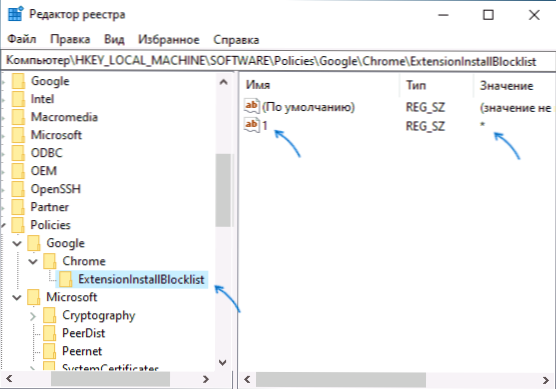
- 4812
- 238
- Devin Crona
Google Chrome -selaimen laajennus voi olla hyödyllistä, mutta näin ei aina ole: Sekä heidän ei -toivottu toiminta että vaikutus selaimen suorituskykyyn ovat mahdollisia (enemmän - mitä tehdä, jos Google Chrome hidastuu).
Voit tarvittaessa kieltää kromilaajennusten asentamisen sekä virallisista myymälöistä että kolmansien osapuolen lähteistä käyttämällä paikallisen ryhmäkäytännön rekisterin tai toimittajan toimittajaa, jota käsitellään tarkemmin ohjeissa. Huomio: Kun haet tarkasteltavia asetuksia, näet, että organisaatio hallitsee kirjoitusta Google Chromessa tai organisaatiosi hallitsee tätä selainta.
Chrome -selaimen laajennuksen asennuksen kielto rekisteröintieditorilla
Tämä menetelmä, toisin kuin seuraava, sopii Windows 10: n kaikkien nykyisten versioiden käyttäjille.1 ja Windows 7, mukaan lukien kotitehtävä.
- Suorita rekisterieditor. Voit tehdä tämän painaa avaimet Win+R Kirjoita näppäimistölle Refedit Ja paina ENTER.
- Siirry rekisteriosastoon
Hkey_local_machine \ ohjelmisto \ politiikat
- Paina osion ("kansio") oikean hiiren painiketta ja valitse "Luo" - "osa". Ilmoita tämän osan google -nimi, luo sen sisälle alajakso nimellä Chrome.
- Luo tämän osan sisällä alajakso nimellä ExtensionInStallBlockList
- Paina tähän osaan, painamalla ”Luo” -valikkoa osioeditorin oikeassa paneelissa oikealla hiiren painikkeella1"Hänelle (ilman lainauksia).
- Paina kahdesti äskettäin luodun parametrin mukaisesti ja ilmoita merkitys merkinnän "tähti" - *
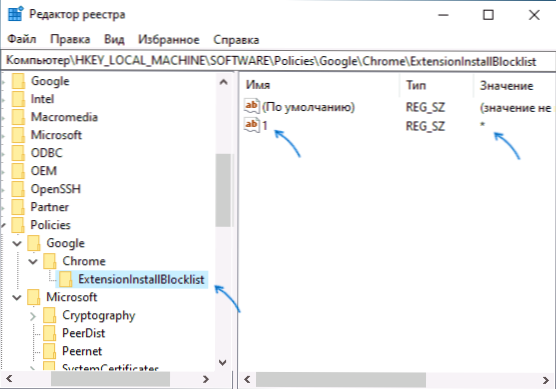
- Luo Chrome -osiossa dword -parametri nimellä Blockexternalextensions Ja merkitys 1.
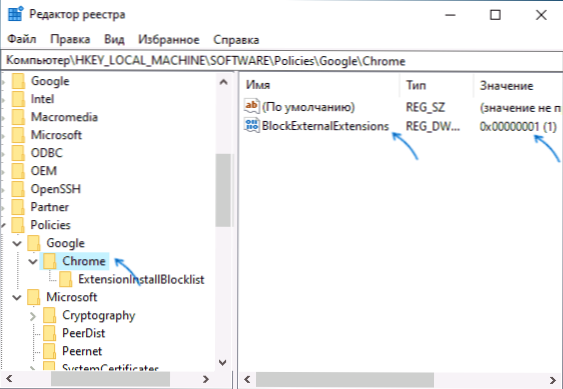
Suoritettujen toimien jälkeen Chromen laajennukset lakkaavat asentamasta sekä virallisesta Chrome -verkkokaupasta että kolmannen puolueen sivustoista.
Kun yrität asentaa laajennuksen Chrome Storesta, näet viestin, että järjestelmänvalvoja estää toiminnan tavallisen asennuspainikkeen sijasta:
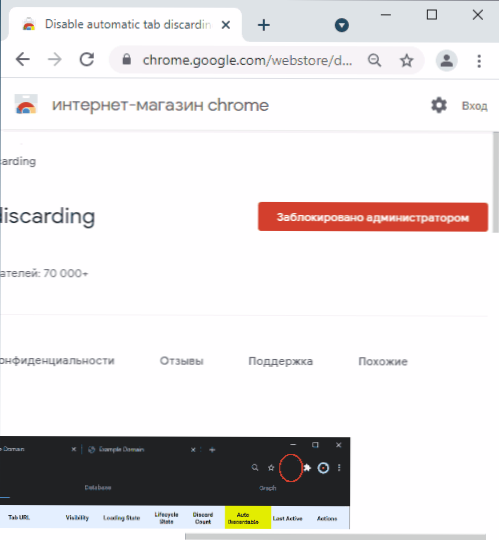
Muutoshetkellä vahvistetut laajennusparametrit irrotetaan myös ilman mahdollisuutta kytkeä päälle, mutta niitä ei poisteta automaattisesti.
Laajennusten asentamisen rajoittaminen paikallisen ryhmäkäytännön toimittajaan
Tämän menetelmän käyttämiseksi Windowsin ammattimainen tai yritystoimitustoimisto tulisi asentaa tietokoneeseen tai kannettavaan tietokoneeseen, jossa on paikallisen ryhmäkäytännön toimittaja.
- Lataa Chrome Group Policy -mallit viralliselta verkkosivustolta https: // dl.Google.Com/dl/repegedl/chrome/käytäntö/käytäntö_templates.vetoketju ja purkaa arkisto kätevässä paikassa.
- Paina avaimet Win+R, Tulla sisään Gpedit.MSC ja napsauta Enter aloittaaksesi paikallisen ryhmäkäytännön toimittajan.
- Siirry kohtaan "Tietokoneen kokoonpano" - "Hallinnolliset mallit".
- Valitse valikosta "Toimi" - "Lisää ja poista malleja".
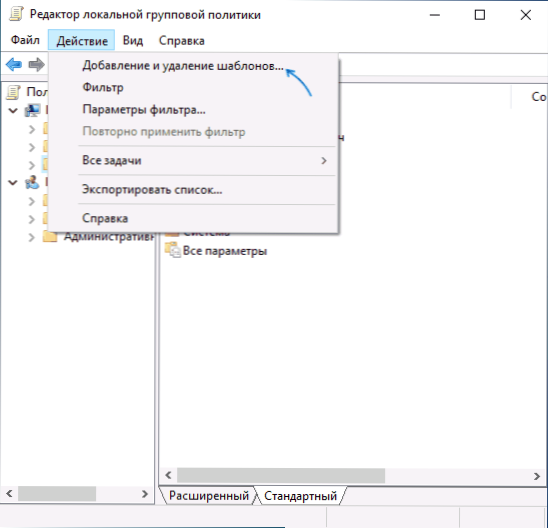
- Napsauta seuraavassa ikkunassa "Lisää" ja siirry kansioon Windows \ Ad \ Ru-Ru Avaa tiedosto, jossa on pakkaamattomia malleja Kromi.admar, Sulje sitten ikkuna mallejen lisäämiseksi.
- Siirry paikallisen ryhmäkäytännön editorissa osioon "Tietokoneen kokoonpano" - "hallinnolliset mallit" - "Klassiset hallinnolliset mallit" - "Google" - "Google Chrome" - "Laajennus".
- Paina kahdesti pistettä ”Mustan laajennusluettelon asettaminen”, aseta “osallistava” arvo ja sitten parametrit paina “Näytä” -painiketta ja kirjoita kenttään “arvo” -symboli, käytä asetuksia.
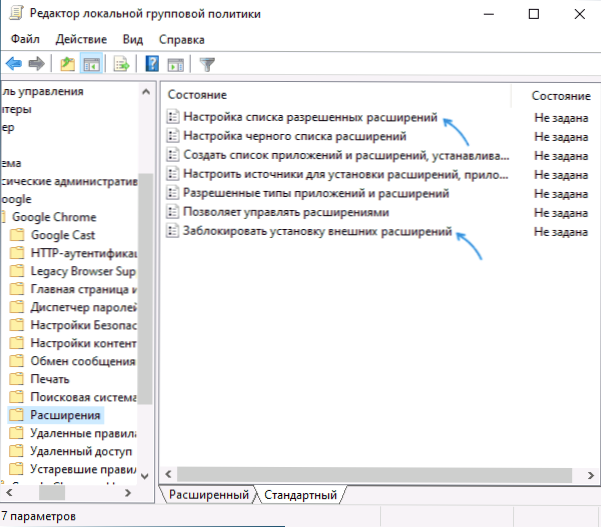
- Kytke käytäntö päälle "estä ulkoisten laajennusten asentaminen".
- « Sää ja uutisia poistetaan Windows 10 -tehtävien paneelista
- Retrobar - Windows XP, ME, 95-2000 tehtäviä Windows 10 ssä »

